Раздел: Документация
0 ... 50 51 52 53 54 55 56 ... 62 — Create Menu — Template [Alt+T] (Создать меню - шаблон fAlt+TJ); Ug]- Create Menu - Wizard [Alt+W] (Создать меню - Мастер Alt+W]). Воспользуемся для создания меню Мастером. Это самый быстрый способ. > Нажмите кнопку ! - Create Menu - Wizard [Alt+W] (Создать меню - Мастер [Alt+W]). На экране появится первый диалог Мастера создания меню Select Title (Выбор разделов) (Рис. 4.25).
Рис. 4.25. Диалог Select Title (Выбор разделов) В левой части диалога Select Title (Выбор разделов) отображаются миниатюры клипов, включенных в текущий проект (Titles in current project). Необходимо указать, какие разделы должны присутствовать в меню. Для этого следует выделить нужные миниатюры и нажать кнопку Add (Добавить). Чтобы поместить в меню миниатюры всех разделов, достаточно нажать кнопку Add All (Добавить все). >Нажмите кнопку Add Ail (Добавить все). Все миниатюры будут перемещены в поле Selected titles (Выбранные разделы) в правой части диалога. Чтобы удалить какой-либо раздел из меню, следует выделить его миниатюру в поле Selected titles (Выбранные разделы) и нажать кнопку Remove (Удалить). Для удаления всех разделов достаточно нажать кнопку Remove All (Удалить все). >Нажмите кнопку Далее (Next). Па экране появится второй диалог Мастера создания меню Select Menu Template (Выбор шаблона меню) (Рис. 4.26). SelpctMenuTprnpLie Piqvpbw Vrirxtow" Оск on Ibc кепв Isid to Change 1 z lac  Г" Show seen* лдпЬи Q3 I Йаскисчла c01 PALHPG ttMau
Ргмвка I Янс. 4.26. Диалог Select Menu Template (Выбор шаблона меню) Установите флажок Show scene number (Отображать номера разделов}, чтобы показывать в меню порядковые номера разделов. Выберите для меню подходящий шаблон, дважды щелкнув на его миниатюре в правой части диалога. Отредактируйте надписи в главном меню. Для этого следует щелкнуть мы-шью на надписи, в появившемся текстовом поле клавишами l10"*4) и [[**в*°ду*с1 удалить существующий текст и ввести новый. Чтобы закончить ввод, щелкните мышью за пределами текстового поля. В качестве заголовка введите: Лето, 2005. Разделы должны иметь следующие названия: 1 - Лес, 2 - Попе, 3 -Насекомые. Щелкнув правой кнопкой мыши на надписи, вы можете в появившейся палитре выбрать новый цвет для текста. Этот Мастер создания меню, в отличие от Мастера Ulead DVD MovieFactory, не позволяет выбрать кадр и шрифт для отображения в меню. Поэтому шрифты в шаблоне меню, который вы выбрали, должны содержать русские символы, иначе надписи будут отображаться неправильно. Ниже в этой главе рассматривается создание собственных шаблонов, в которых можно указать «правильный» шрифт и выбрать с помощью Мастера.
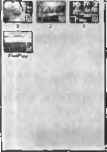  ГЕЕ а пили tori Рис. 4.27. Главное меню в рабочем окне программы Ulead DVD Workshop Следует также отметить, что другой путь создания меню в программе Ulead DVD Workshop, без Мастера, позволяет в стандартных шаблонах выбирать шрифт, содержащий символы кириллицы, для каждой надписи отдельно. >Нажмите кнопку \ j£ - Background music (Фоновая музыка) и выберите файл для звукового сопровождения меню. >В открывающемся списке Select title/track (Выбор раздела/дорожки) выберите 3, чтобы перейти к редактированию вложенного меню этого клипа. >Двойным щелчком мыши на миниатюре выберите для вложенного меню шаблон, отличный от шаблона, выбранного для главного меню. >■ Выберите для вложенного меню файл с фоновой музыкой, нажав кнопку Background music (Фоновая музыка). В качестве заголовка вложенного меню укажите: Насекомые. Выбрать шрифт и изменить его атрибуты вы сможете также по окончании работы Мастера, когда нажмете кнопку Готово (Finish) в диалоге Select Menu Template (Выбор шаблона меню) (Рис. 4.26) и вернетесь к рабочему окну программы Ulead DVD Workshop на этап редактирования главного меню (Рис. 4.27) 0 ... 50 51 52 53 54 55 56 ... 62
|
|||||||||||||||||||||||||||||||||||||||||||||||||||||||||||||||||||||||||||||||||||||||||||||||||||||||||||||||||||||||
